إذا كنت تنتقل دائمًا إلى موقع محدد عند تشغيل جهاز الكمبيوتر الخاص بك ، فيمكنك أيضًا جعله صفحتك الرئيسية. كل متصفح يأتي مع القدرة على تعيين صفحة رئيسية مخصصة. لا تستغرق هذه العملية وقتًا طويلاً في المتصفحات الرئيسية ، كما أنها صديقة للمبتدئين.
إعداد صفحة رئيسية مخصصة على Firefox
تعد إضافة الصفحة الرئيسية التي تختارها على Firefox مهمة سهلة. قم بتشغيل Firefox ، وفي القسم Home ، انقر فوق القائمة المنسدلة للصفحة الرئيسية والجديدة windows اختيار. حدد عناوين URL المخصصة وابدأ في كتابة عنوان URL للموقع الذي تريد إضافته كصفحة رئيسية.
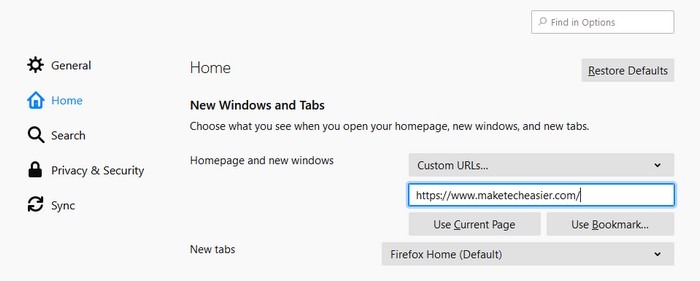
بمجرد إضافة عنوان الصفحة التي تريدها كصفحة رئيسية جديدة ، أعد تشغيل Firefox ، وستصبح الصفحة الأولى الجديدة هي الصفحة الرئيسية الجديدة. لا تهتم بالبحث عن زر حفظ ، لأنه لا يوجد زر.
تغيير الصفحة الرئيسية في الأوبرا
يسهل Opera أيضًا إضافة أي صفحة كصفحة رئيسية جديدة لك. انقر على "O" الأحمر في الزاوية العلوية اليسرى وانتقل إلى الإعدادات.
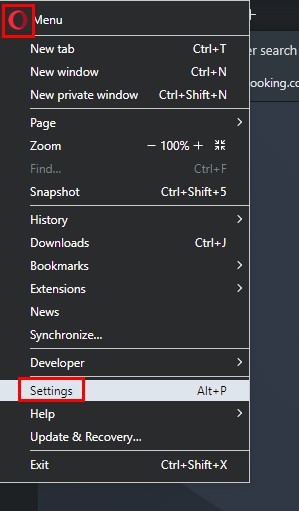
انتقل لأسفل حتى تصادف قسم "عند بدء التشغيل". اختر الخيار الذي يقول ، "افتح صفحة محددة أو مجموعة من الصفحات" ، وانقر على "إضافة صفحة جديدة".
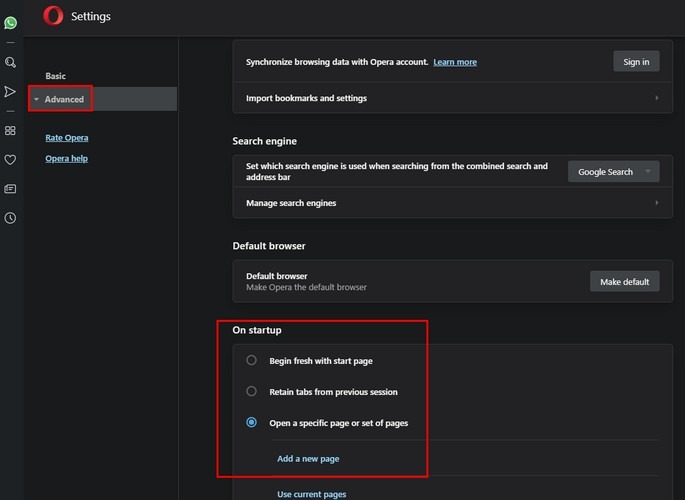
عند النقر فوق الخيار ، ستظهر نافذة جديدة حيث ستحتاج إلى إضافة عنوان URL للصفحة الرئيسية الجديدة. بمجرد الانتهاء ، انقر فوق الزر "إضافة" الأزرق. لرؤية صفحتك الرئيسية الجديدة ، ستحتاج إلى إعادة تشغيل Opera. بمجرد إعادة التشغيل ، سيكون موقعك المفضل هو الصفحة الأولى التي تراها.
إضافة صفحة رئيسية مخصصة في Safari (iPad)
تعمل الأشياء بشكل مختلف قليلاً عندما يتعلق الأمر بإضافة صفحة رئيسية مخصصة في Safari للجوّال. افتح Safari وانتقل إلى عنوان URL للصفحة الرئيسية الذي تريد إضافته. اضغط على الأيقونة الأولى في أعلى اليمين (المربع مع سهم يشير لأعلى).
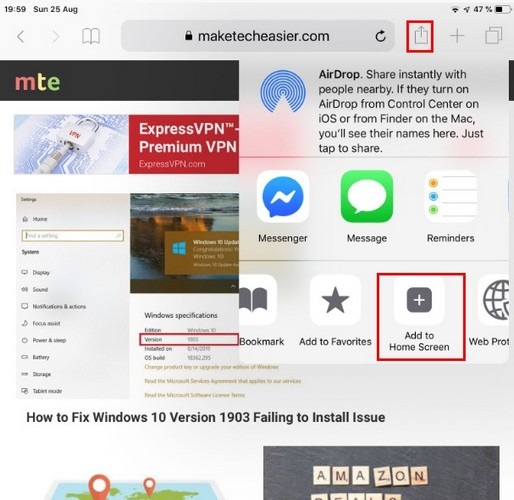
مرر سريعًا إلى اليسار وحدد الخيار الذي يشير إلى "إضافة إلى الشاشة الرئيسية". ستتغير النافذة ، وستظهر لك الآن عنوان URL الخاص بالموقع. يجب أن تشاهد خيار إضافة أزرق في أعلى اليمين.
سفاري سوف تغلق فجأة. لا تقلق ، لأن هذا طبيعي. انتقل إلى الشاشة الرئيسية لجهاز iPad ، وسيظهر اختصار للصفحة الرئيسية المخصصة الجديدة.
إضافة صفحة رئيسية مخصصة جديدة في Microsoft Edge
لتعيين صفحة رئيسية مخصصة ، انقر على النقاط الثلاث في أعلى اليمين ، وانتقل إلى الإعدادات. قم بالتمرير لأسفل إلى "تعيين صفحتك الرئيسية". انقر فوق القائمة المنسدلة ، وحدد "صفحة محددة" ، وأدخل عنوان URL الخاص بالموقع. انقر على القرص المرن إلى الجانب لحفظه.
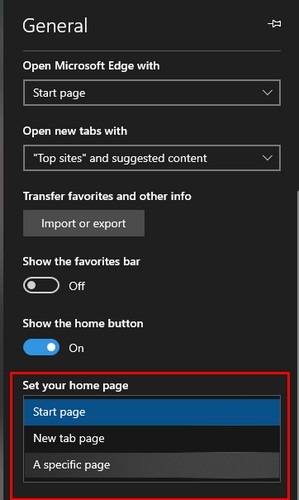
إضافة صفحة رئيسية مخصصة في Chrome
في Google Chrome ، انقر على النقاط الثلاثة في الجزء العلوي الأيمن وانتقل إلى الإعدادات.
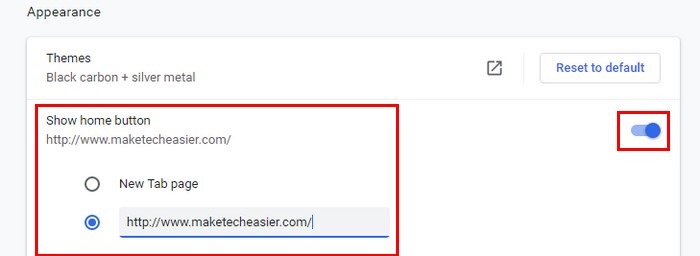
قم بتمكين خيار "إظهار زر الصفحة الرئيسية" وأدخل عنوان URL للصفحة. لمشاهدة صفحتك الرئيسية الجديدة ، انقر على زر الصفحة الرئيسية على يسار شريط العنوان.
استنتاج
الخطوات لجعل موقع معين صفحتك الرئيسية قصيرة وسهلة المتابعة. نظرًا لأن كل متصفح مصمم بشكل مختلف ، فستختلف الخطوات قليلاً. يجب أن تسمح لك الإرشادات أعلاه بتعيين صفحة رئيسية مخصصة على المتصفحات المختلفة.
هل هذه المقالة مفيدة؟ نعم لا
